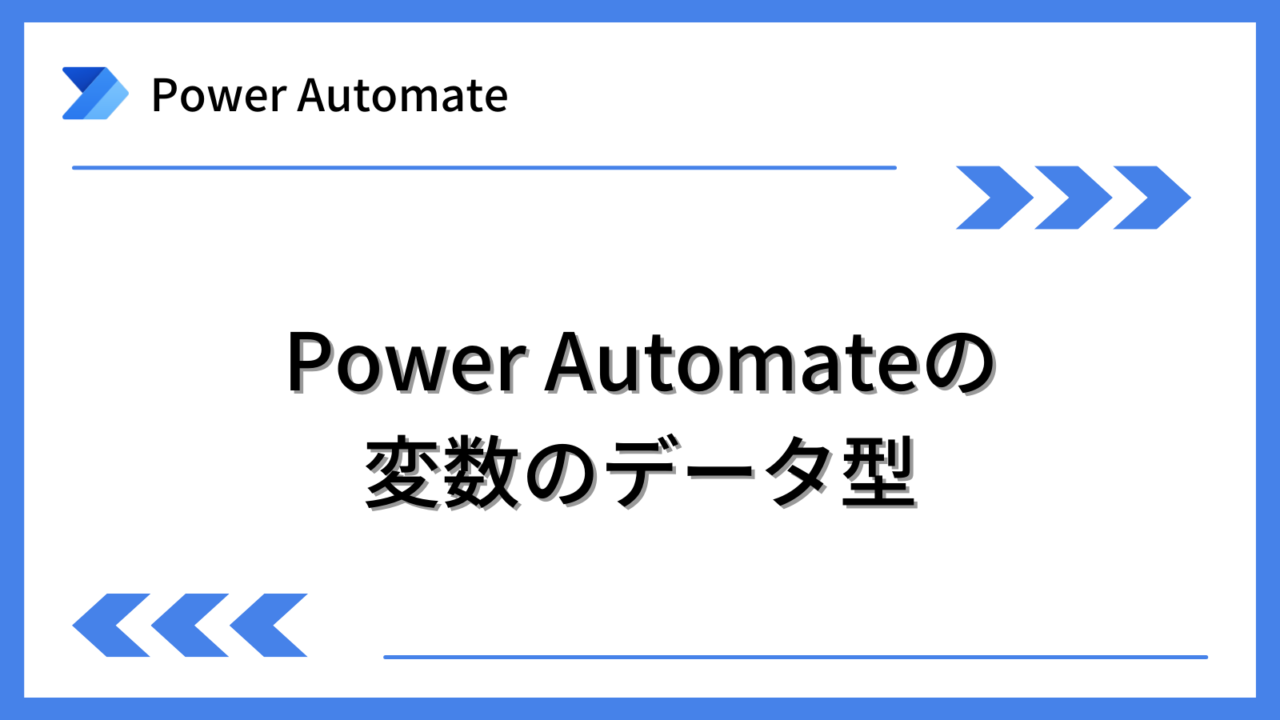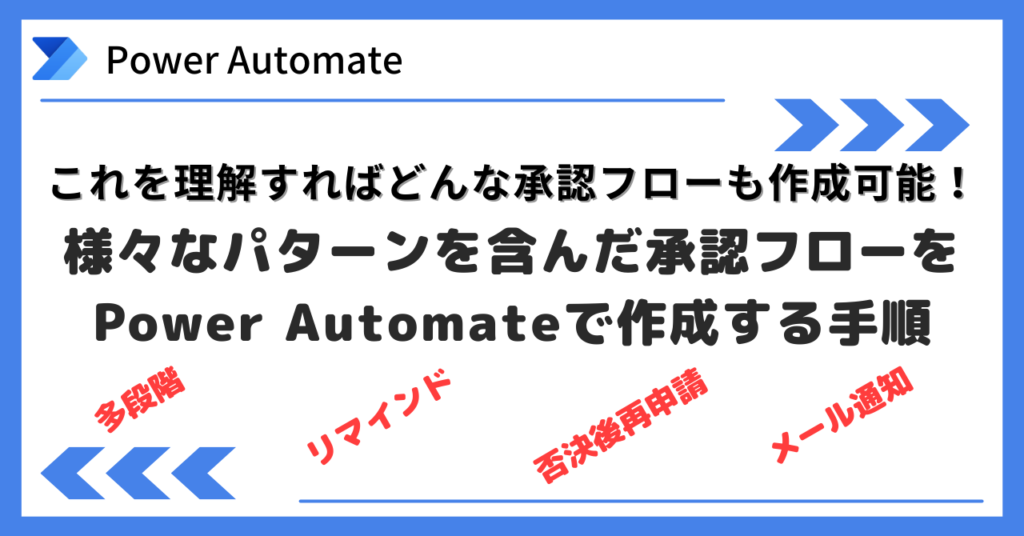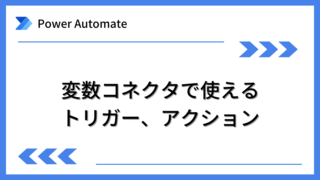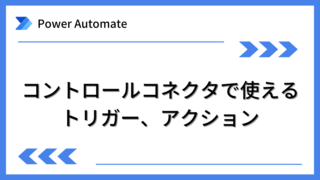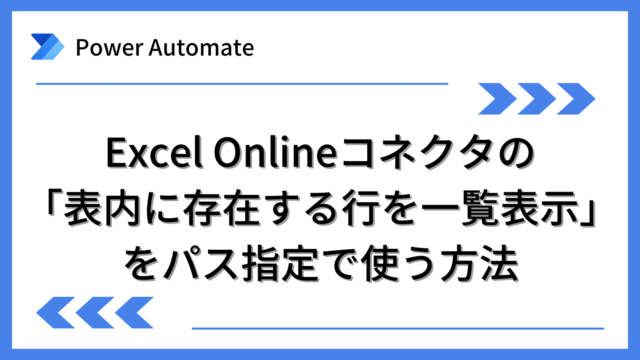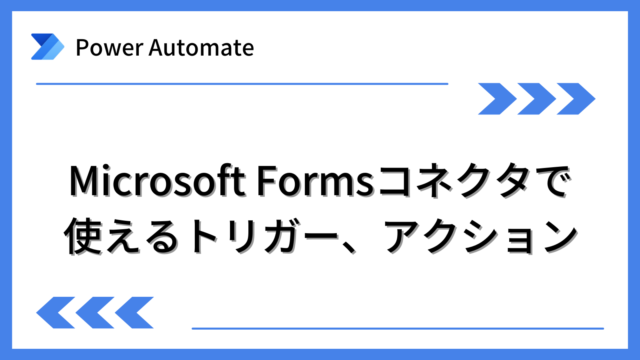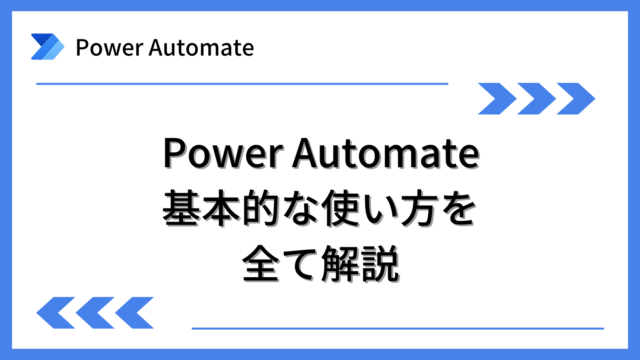Power Automateの変数のデータ型について説明します。
Power Automateを体系的に学習したい方は、下記もご覧ください。
承認フローについて詳細な手順を知りたい方は、下記もご覧ください。
Teamsを利用して組織内のコミュニケーションを強化したい方は下記もご覧ください。
・【事例付き】Teamsを活用したマネジメントTIPS集
・【マネージャー向け】Teamsアプリを活用した「誰が何を知っているか」の集約・共有 事例集
・【Teamsアプリ活用事例集】メンター制度を置き換えて新人・異動者の育成を効率化する方法
・【問い合わせ管理でお困りの方向け】問い合わせ対応・ナレッジ蓄積へのTeams活用事例集
・【マネジメント・業務把握にお困りの方向け】マネジメント・報告業務へのTeams活用事例集
・【Teamsアプリを活用事例集】週報を自動で収集しサマリー&フィードバックする方法とは
Power Automateの変数のデータ型
変数には”データ型”という変数の種類を表すものがあります。
PowerAutomateでは、変数を「変数を初期化する」アクションで作成しますが、下記のように6つの”データ型”があります。それぞれについて説明していきます。
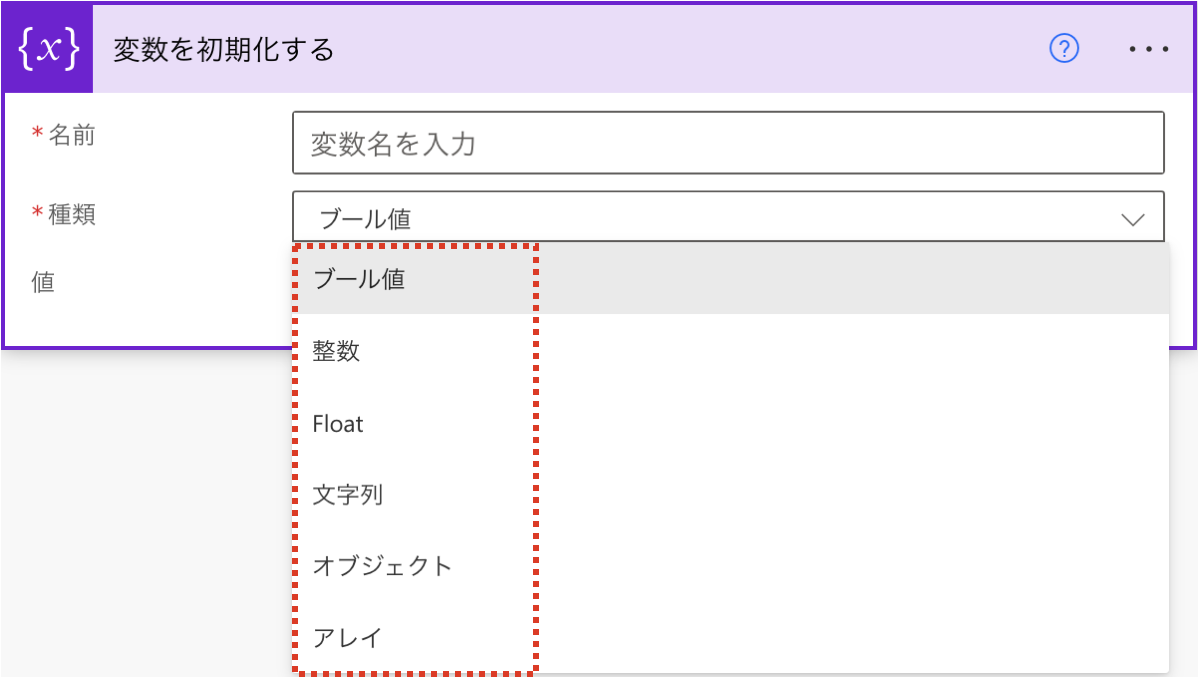
「変数を初期化する」アクションについては、下記をご覧ください。
①ブール値(true/false)
ブール値は、”true(真)かfalse(偽)”を表す変数の種類です。
下記のように、「条件」アクションで条件分岐を行う時などに利用できます。
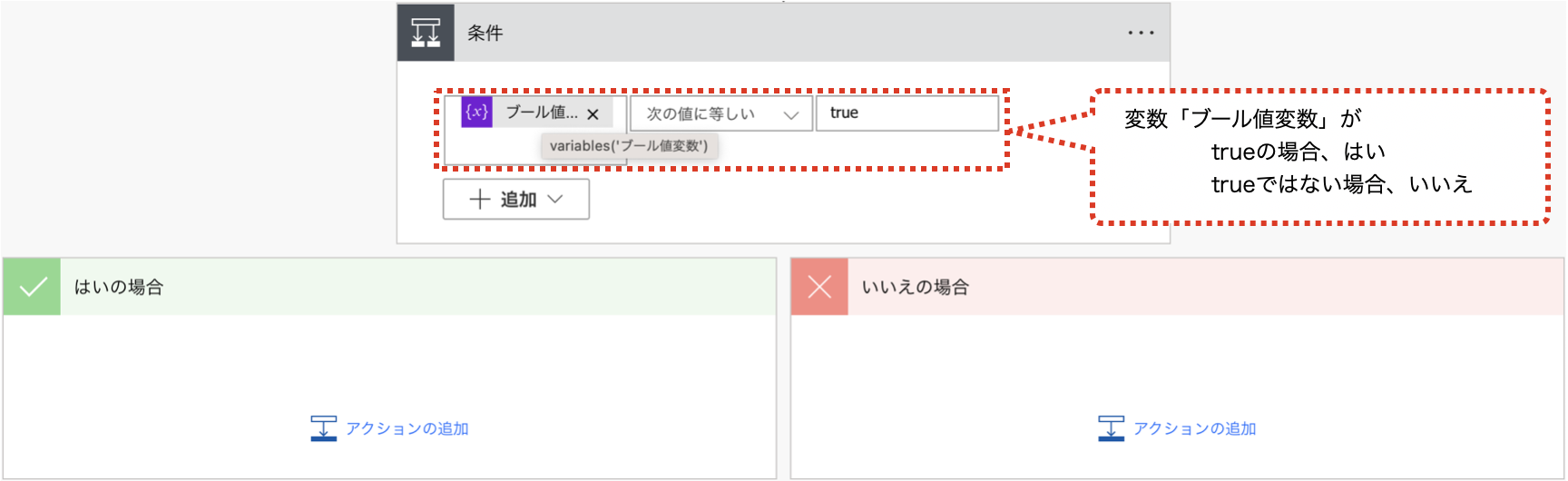
「条件」アクションについては、下記をご覧ください。
②整数
整数は、文字通り”整数”を表す変数の種類です。少数は利用できません。
少数を含まない数値を扱いたい場合に利用します。
なお、PowerAutomateでは、通常のプログラミング言語のように演算記号を用いた計算はできません。下記のように”1+1″と入力してもエラーになります。
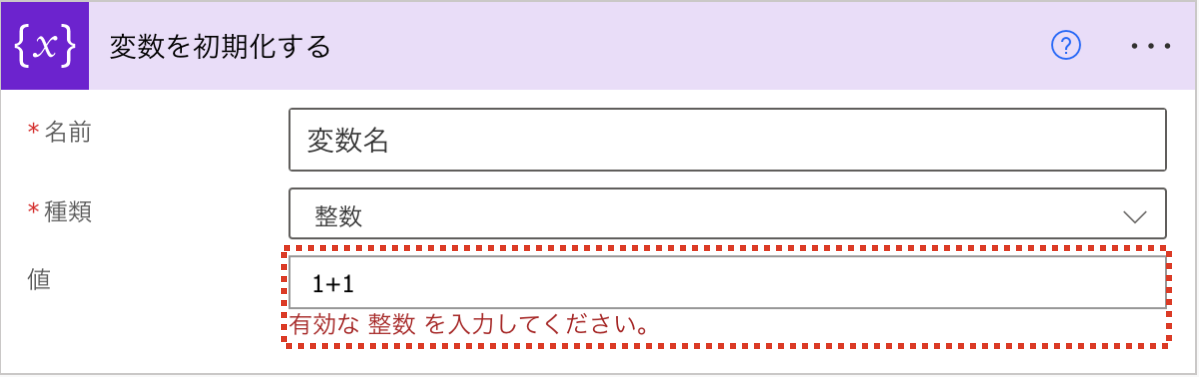
PowerAutomateで計算するには、「変数を増やす」「変数を減らす」アクション、もしくは、「add関数」「sub関数」「mul関数」「div関数」などの四則演算用の関数を利用します。
③Float(少数)
Floatは、”少数を含む数値”を表す変数の種類です。整数も利用できます。
少数を含む数値を扱いたい場合に利用します。
④文字列
文字列は、文字通り”文字列”を表す変数の種類です。
文字列を扱いたい場合に利用します。
文字列変数を操作する方法として、「文字列変数に追加」アクションで、文字列を連結させることができます。
その他、「concat関数」「substring関数」などの文字列操作用関数も多数用意されています。
⑤オブジェクト
オブジェクトは、JSON(JavaScript Object Notation)形式で複数の値を格納できる変数です。
「変数を初期化する」アクションで、下記のような形式で初期値を入力して作成します。
左側が”キー”、右側が”値”という構成になっており、”キー”を指定して値を取り出せるようになります。
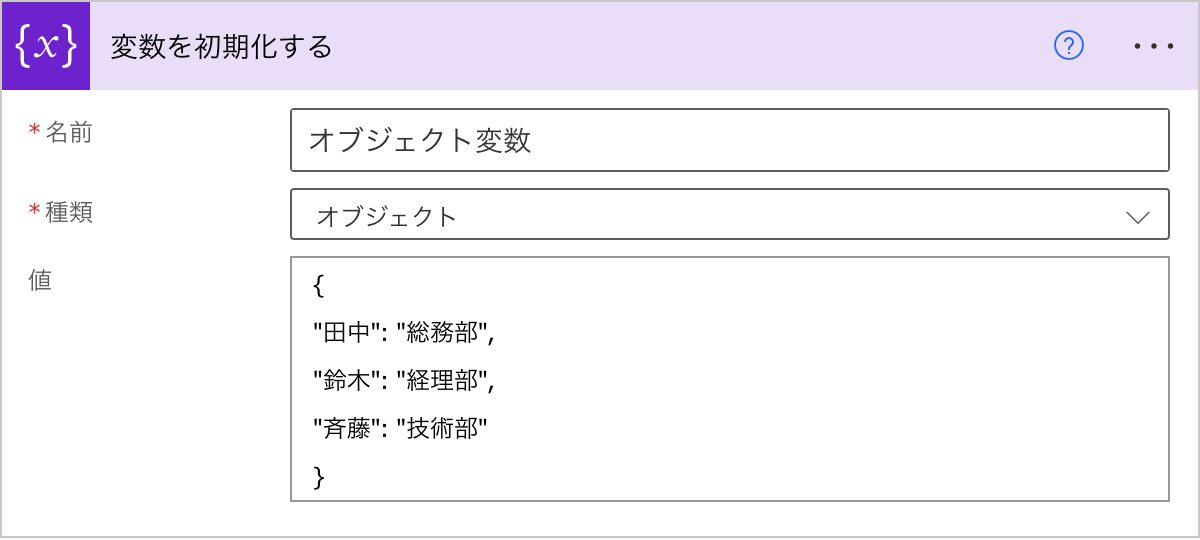
後述する「アレイ変数」では表現できない、複数の値を格納する変数を扱いたい場合に利用します。
値を取り出す際は、「variables関数」を下記のように利用して取り出せます。[‘鈴木’]の部分には”キー”を指定します。
variables(‘オブジェクト変数名’)?[‘鈴木’]
「オブジェクト変数」は、下記のように「アレイ変数」ではできないような複雑なデータ群も格納できます。下記は、配列の中に配列を格納しているようなデータですが、下記のようなデータもオブジェクト変数であれば格納可能です。
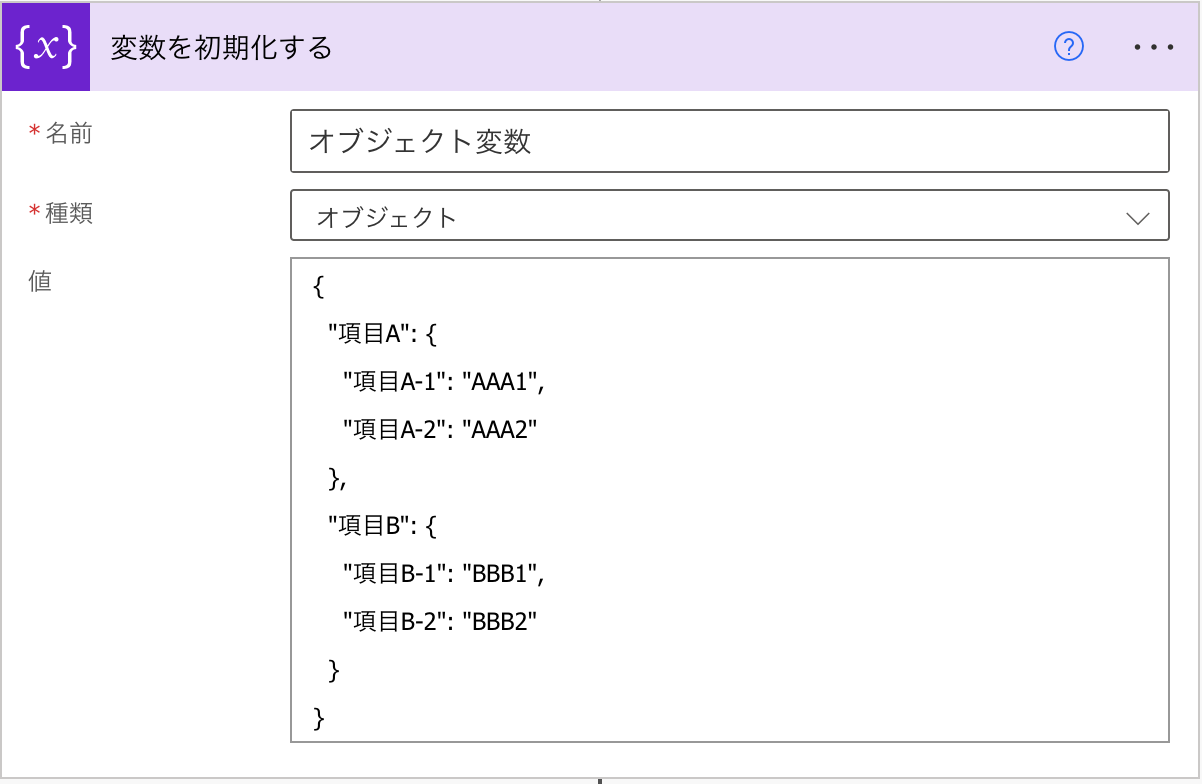
上記のオブジェクト変数から、”項目A”の”項目A-1″の値を取り出したい場合は、「variables関数」で下記のように指定します。
variables(‘オブジェクト変数’)?[‘項目A’]?[‘項目A-1’]
⑥アレイ
アレイは、複数の値を格納できる配列変数です。
1つの変数で複数の値を扱いたい場合に利用します。
「変数を初期化する」アクションで、下記のように初期値を入力して作成します。
文字列の場合はダブルクォーテーションで囲む必要があります。
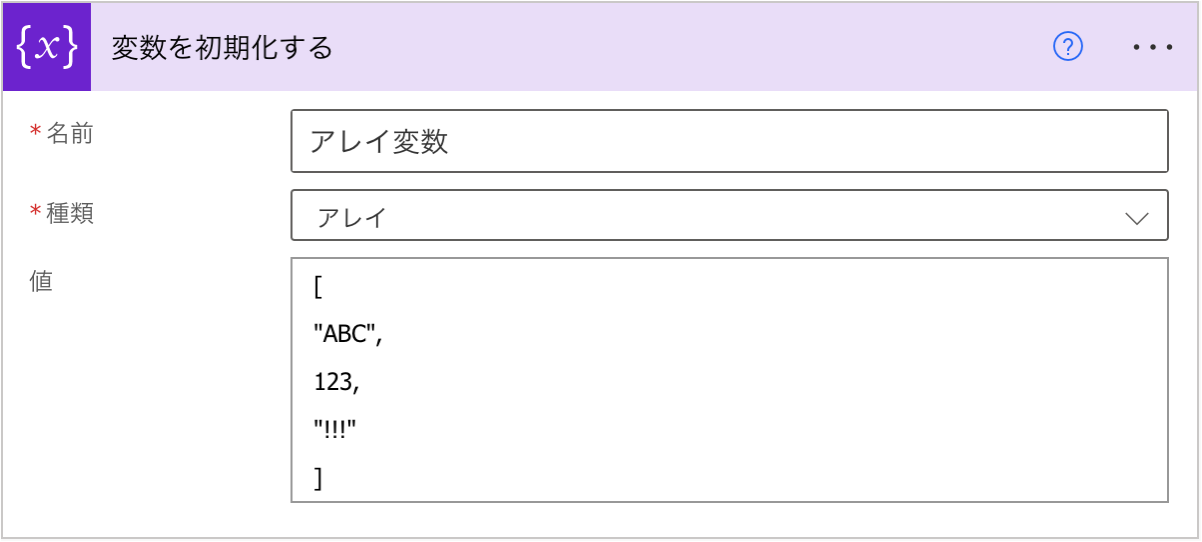
値を追加するには、「配列変数に追加」アクションを利用してアレイに値を追加できます。
値を取り出す際は、「variables関数」を下記のように指定して取り出せます。[0]の部分は配列の要素番号で、0からはじまる順番になります。
variables(‘配列変数名’)[0]
また「Apply to each」アクションで、配列の値を順番に取り出しながら処理させることもできます。
まとめ
Power Automateで扱える変数のデータ型を説明しました。
基本的にその他のプログラミング言語と同じようなものなので、イメージしやすいと思います。
Power Automateを体系的に学習したい方は、下記もご覧ください。
承認フローについて詳細な手順を知りたい方は、下記もご覧ください。
Teamsを利用して組織内のコミュニケーションを強化したい方は下記もご覧ください。
・【事例付き】Teamsを活用したマネジメントTIPS集
・【マネージャー向け】Teamsアプリを活用した「誰が何を知っているか」の集約・共有 事例集
・【Teamsアプリ活用事例集】メンター制度を置き換えて新人・異動者の育成を効率化する方法
・【問い合わせ管理でお困りの方向け】問い合わせ対応・ナレッジ蓄積へのTeams活用事例集
・【マネジメント・業務把握にお困りの方向け】マネジメント・報告業務へのTeams活用事例集
・【Teamsアプリを活用事例集】週報を自動で収集しサマリー&フィードバックする方法とは